Cara Membuat Bookmark Pada File PDF
Cara Membuat Bookmark pada File PDF di program Adobe Acrobat Profesional
 |
| Contoh Bookmark |
Ok temen-temen kembali lagi bersama saya di blog yang akan
menambah wawasan atau blog yang berbagi manfaat apa saja yang ada dalam
kehidupan. Atau bisa di bilang dengan blog tentang kehidupan. So, untuk kali
ini dalam artikel pendek ini saya akan sedikit berbagi pengalaman mengenai tata
cara membuat bookmark pada file PDF di program Adobe Acrobat Profesional.
Simak yah penjelasan saya dari awwal sampai akhir. Jangan ampe
ada yang kelewatan. Sebenarnya sih sangat mudah, bukan berarti nyombong yah Cuma
sedikit pengen memotivasi temen-temen biar tidak beranggapan bahwasannya
pembuatan bookmark itu sulit, ok langsung ajah, pasti temen-temen udah pada
kagak sabar.
Hal-hal yang harus disiapkan:
1.
Program Adobe Profesional
2.
File PDF yang akan di
bookmark
Langkah-langkah pembuatan bookmark pada file PDF
1.
Jika sudah ada Program
Adobe Profesional, maka bukalah atau jalankanlah program Adobe Profesional.
2.
Masukkan atau ambil file
PDF yang sudah disediakan tadi atau file PDF yang akan di bookmark
3.
Kemudian pilh icon atau
klik icon bookmark yang berada di di sebelah kiri
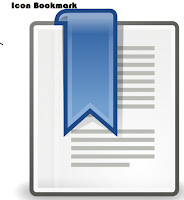 |
| Icon bookmark |
4. Lalu. Klik icon new
bookmark tersebut.
5. Rename atau beri nama baru
tulisan Untitled, dengan cara blok judul file, atau tandai judul halaman lalu
klik kanan mouse dan pilih pilihan add bookmark atau klik select dan arahkan
kursor di judul kemudian tekan Ctrl+B.
6. Kemudain klik enter
7. Taraaaa, selesai sudah
jangan lupa di save file PDF yang sudah dibuat bookmark tadi.
8. Selamat mencoba,,,




pusat taruhan adu ayam jago se indonesia
ReplyDeleteRaih Jutaan Rupiah Bersama Kami...
Untuk Info, Bisa Hubungi :
Telegram : +62812-2222-995 / https://t.me/bolavita
Wechat : Bolavita
WA : +62812-2222-995
Line : cs_bolavita